十五年来,微软一直为用户提供在线存储空间,使他们能够保存文件、照片、视频和其他文档。微软的在线存储服务于 2007 年以 SkyDrive 的名称推出。2013年更名为OneDrive。在视听集团英国天空广播公司攻击微软使用“天空”品牌及其衍生品后,进行了更名。
OneDrive 此前曾提供非常慷慨的免费存储空间(每个帐户最多 25 GB),但此后已减少了其提供。尽管如此,该平台仍然是最慷慨的平台之一,拥有大约 15 GB 的在线存储空间,类似于 Google 提供的服务谷歌云端硬盘。
多年来,微软已经将一个简单的在线文件存储平台转变为许多人数据备份不可或缺的工具。现在完美集成到Windows中,云端硬盘可以在 PC 上进行配置以同步您最重要的文件。但微软的云存储平台包含许多秘密,如果充分理解和掌握这些秘密,您将能够充分利用该服务提供的功能。微软尚未完成其平台的改进。这家雷德蒙德公司最近推出了新界面,该界面将于 2024 年部署在 OneDrive 上,并将集成许多新功能。同时,这里简要概述了掌握 OneDrive 所需了解的所有内容。
另请阅读:微软揭开了新 OneDrive 的面纱
1.恢复意外删除的文件
您不仅可能会意外删除 PC 硬盘上的文件,也可能会意外删除 OneDrive 上的文件。但与 Windows 一样,微软的存储平台包含一个必不可少的元素,这无疑将拯救许多用户的困境。
您可以通过访问轻松恢复已删除的项目篮子您可以在左栏中找到 OneDrive。您从存储中删除的项目会自动记录在那里三十天。因此,您有一个月的时间返回并恢复已删除的文件。只需选择您的文件,然后单击按钮恢复。
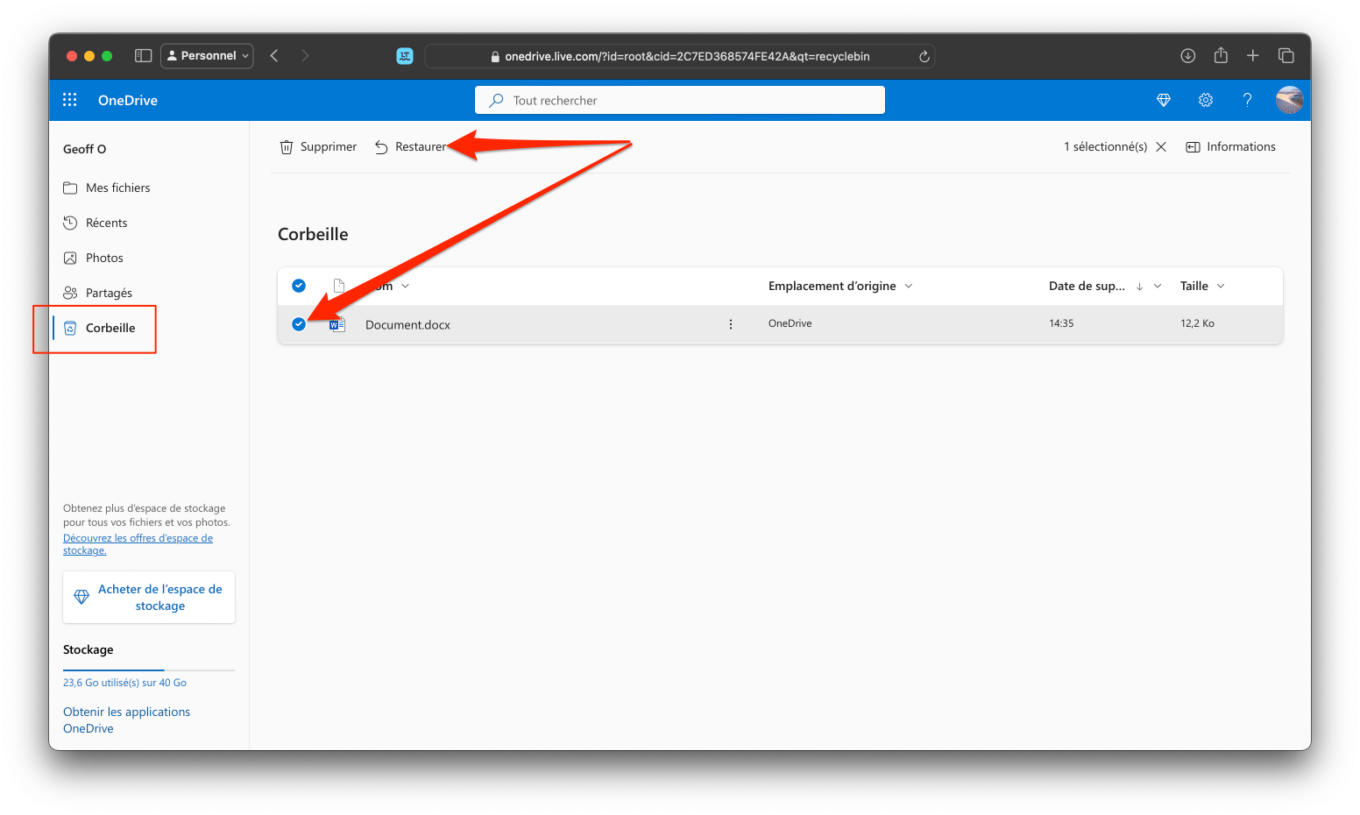
2.自动备份智能手机中的照片
您可能主要通过计算机使用 OneDrive。不过,该服务在 iOS 和 Android 上也有非常实用的移动应用程序。甚至可以配置为自动将您用智能手机拍摄的照片同步到 OneDrive 存储空间。如果您在 iCloud (iPhone) 或 Google One (Android) 上没有足够的存储空间,那么这是天赐之物,特别是如果您是 Microsoft 365 订阅者。
要将照片从智能手机自动备份到 OneDrive,请打开应用程序,选择您的头像在左上角,然后输入设置。然后进入菜单给相机充电在那里激活您的帐户OneDrive。您使用智能手机拍摄的照片和视频将自动同步到您的 OneDrive 空间。
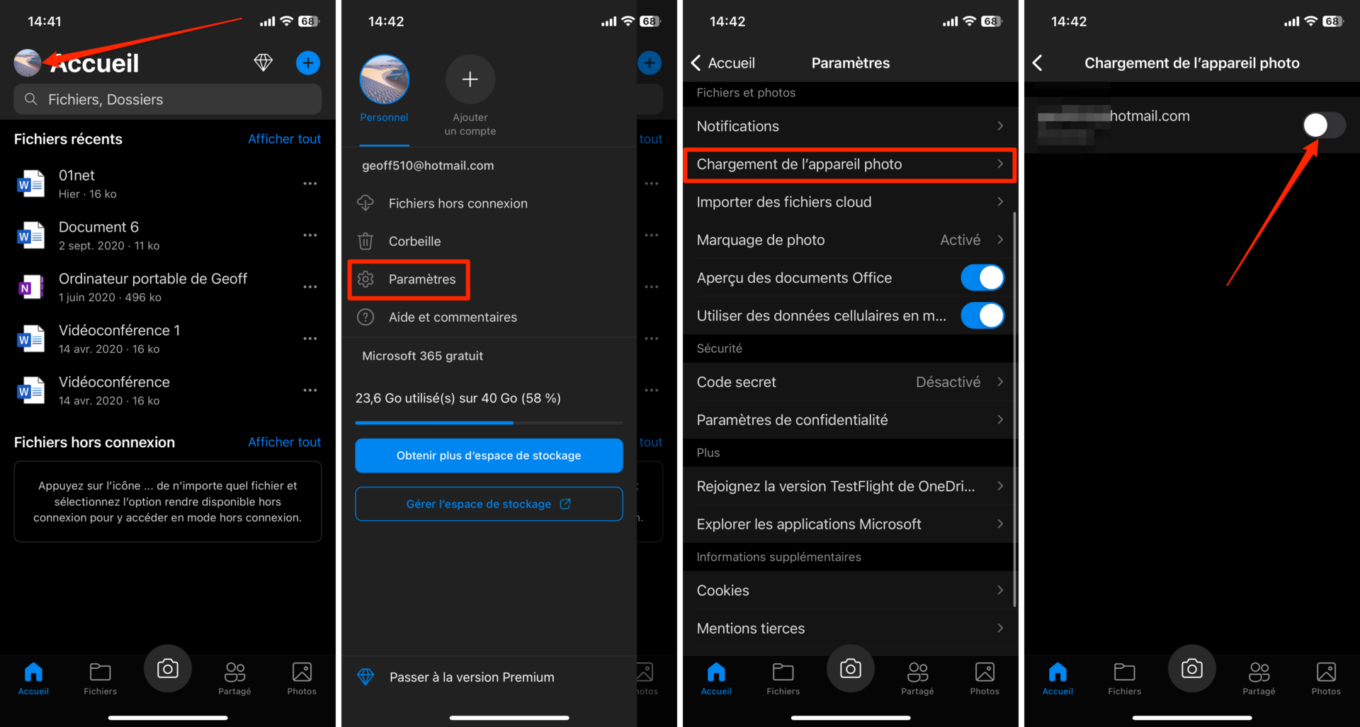
3. 恢复旧版本的文件
如果您碰巧通过直接在 Office Online 中打开存储在 OneDrive 中的文件进行操作,请注意,每次保存文档时,OneDrive 都会保留对其所做更改的历史记录。因此,您可以非常轻松地返回并检索您正在处理的文档的旧版本。
为此,请右键单击该文件,然后选择版本历史。然后,该文档将在其中一个在线 Office 应用程序(Word、Excel、PowerPoint 等)中打开,并在左侧显示与在 Office 上打开的文件相比已进行的修改历史记录(以前的版本)。屏幕(当前版本)。
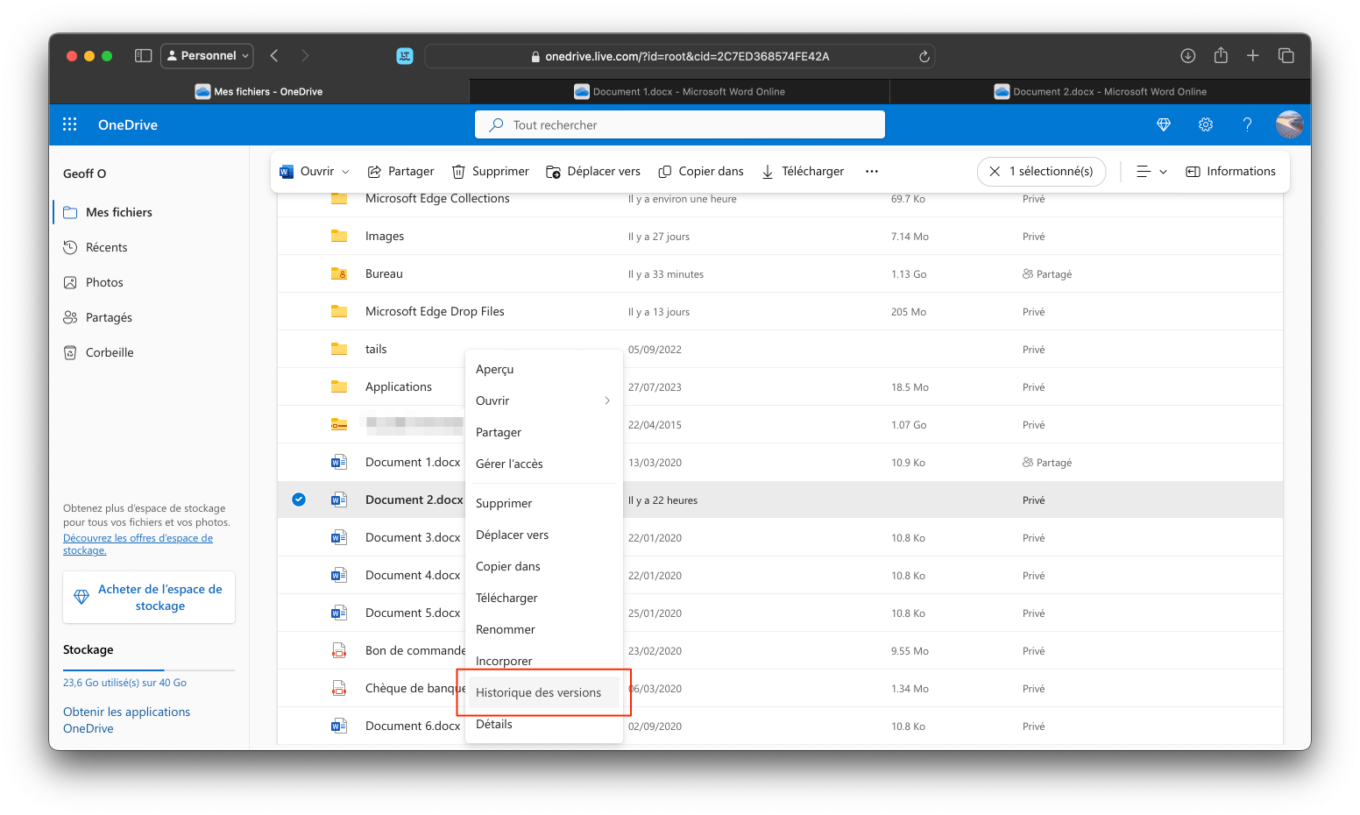
然后选择您需要的版本,然后单击“还原”以替换现有文件,或单击“下载”以恢复 PC 上文件的物理副本。
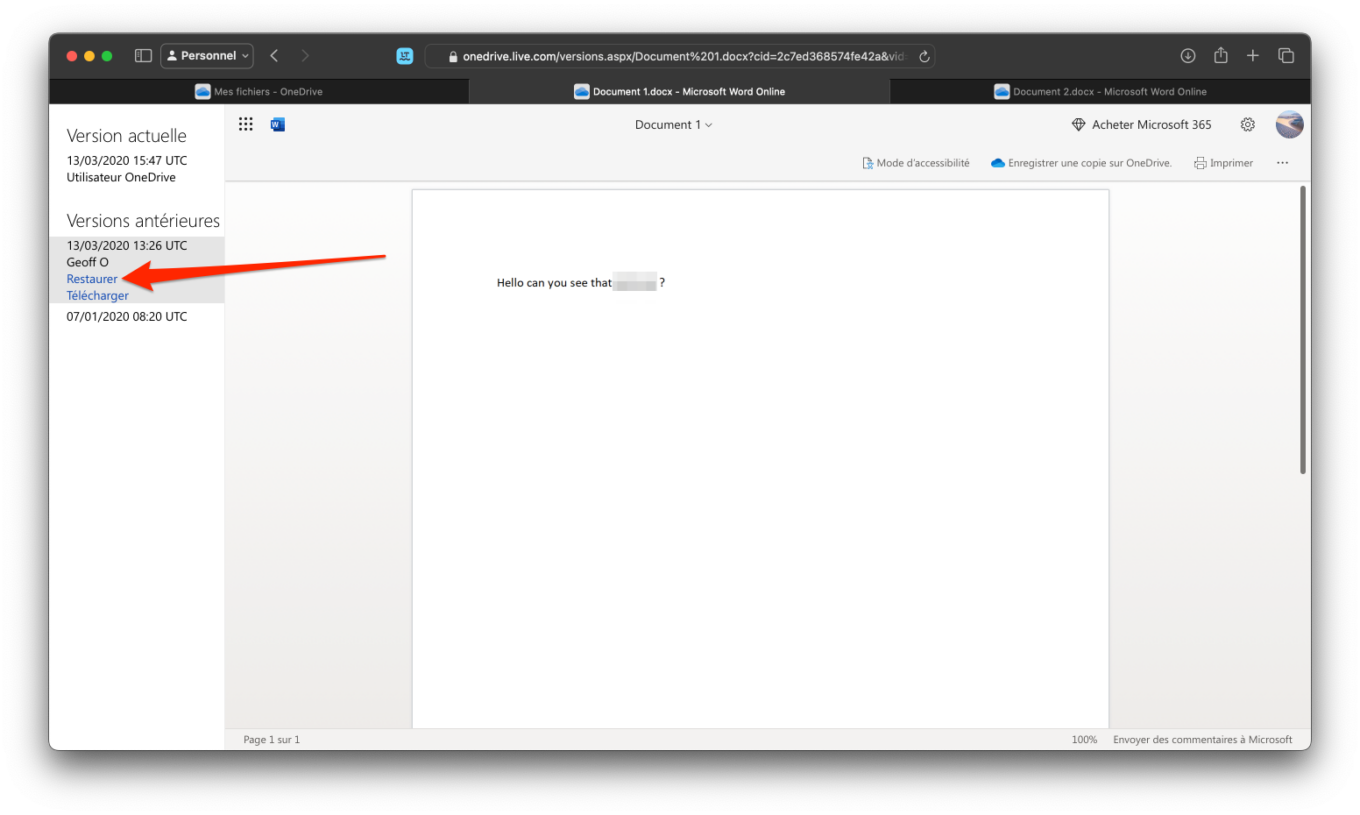
4. 激活数字保管库
您可能不知道,OneDrive 有一个数字保险箱。此功能默认禁用,允许您在 OneDrive 中创建安全区域来存储最敏感的文档。
要激活 OneDrive 数字保管库,请单击带有 a 的图标齿轮在右上角,然后转到选项。
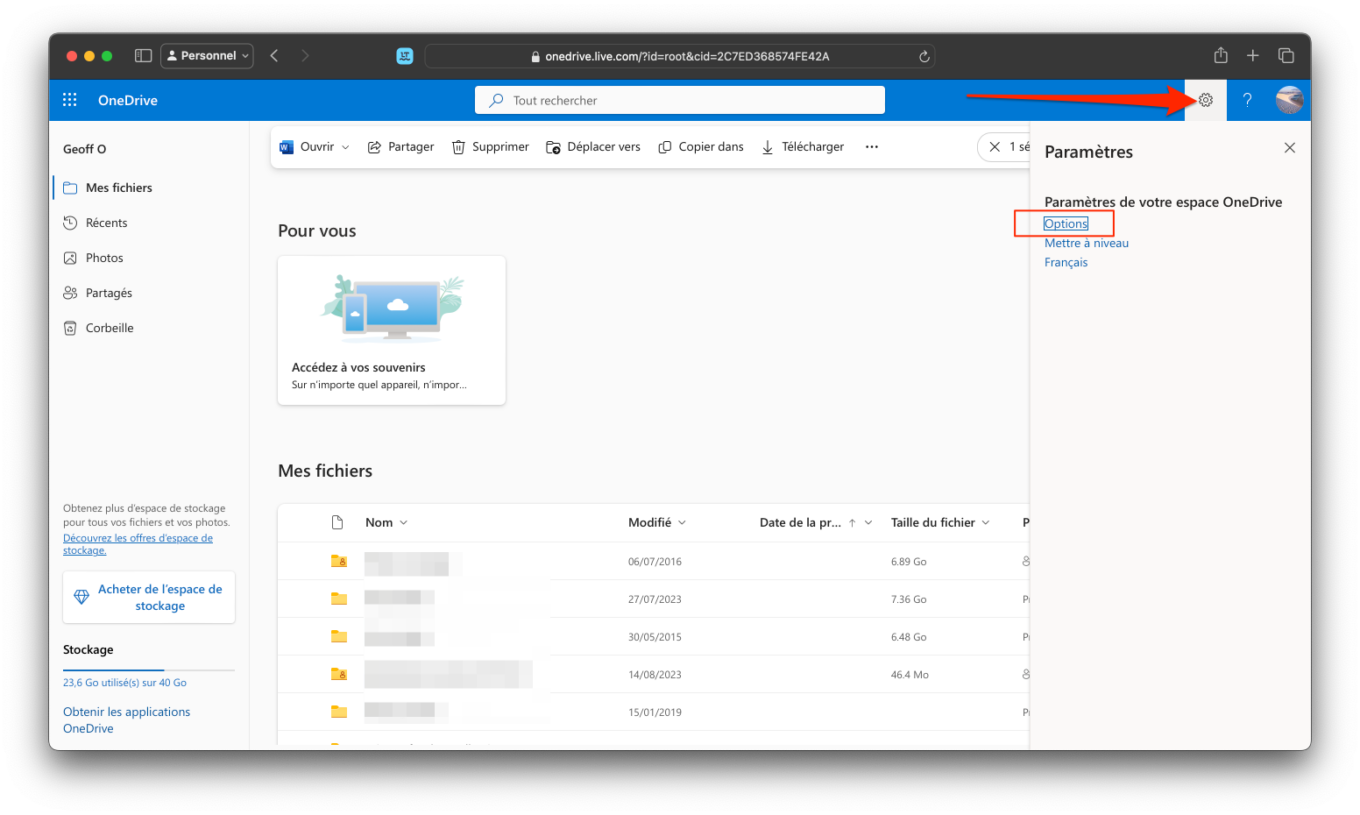
然后选择安全的在左栏中,然后单击按钮激活以激活保管库。
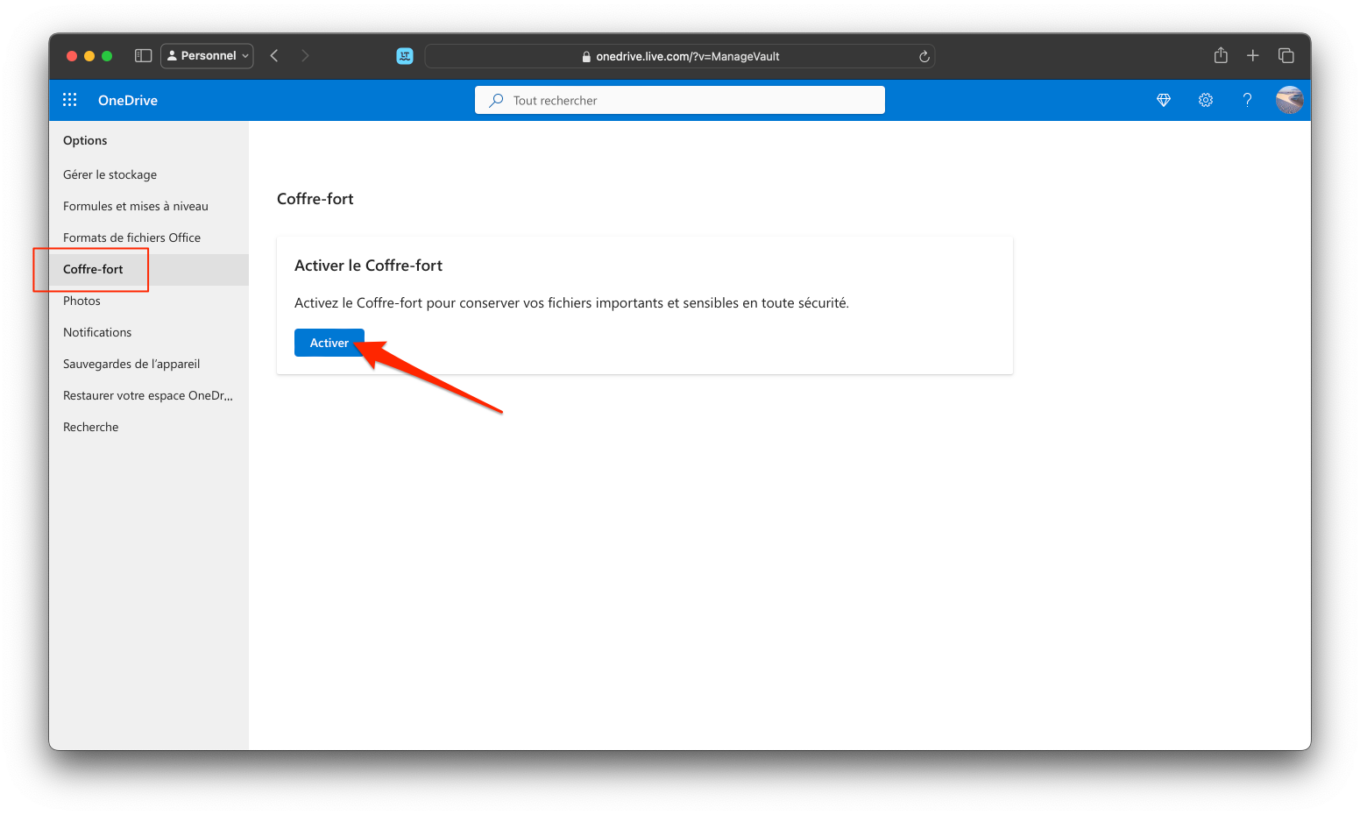
如果您使用免费的 OneDrive 帐户,则最多可以在保管库中存储三个文件。除此之外,您还需要订阅微软365。
具体来说,您决定存储在保险箱中的文件将自动通过身份验证来保护。事实上,为了能够访问它,OneDrive 每次都需要您进行身份验证,使用您设备的指纹识别器、面部识别,甚至通过 SSM 向您发送代码。
5. 扫描您的文档
您是否正在寻找简单有效的文档扫描解决方案?直接在 iPhone 或 Android 智能手机上使用 OneDrive 应用程序。其中包括一项功能,允许您扫描文件并将其直接存储在 OneDrive 空间中。
要使用 OneDrive 扫描文档,请打开智能手机上的应用程序,点击布顿+在右上角,然后选择扫描。然后您的智能手机的相机将自动打开。然后选择要扫描的文档类型(通过向左滑动屏幕),将智能手机对准文档并拍摄照片。现在调整图像的框架,然后按按钮确认。
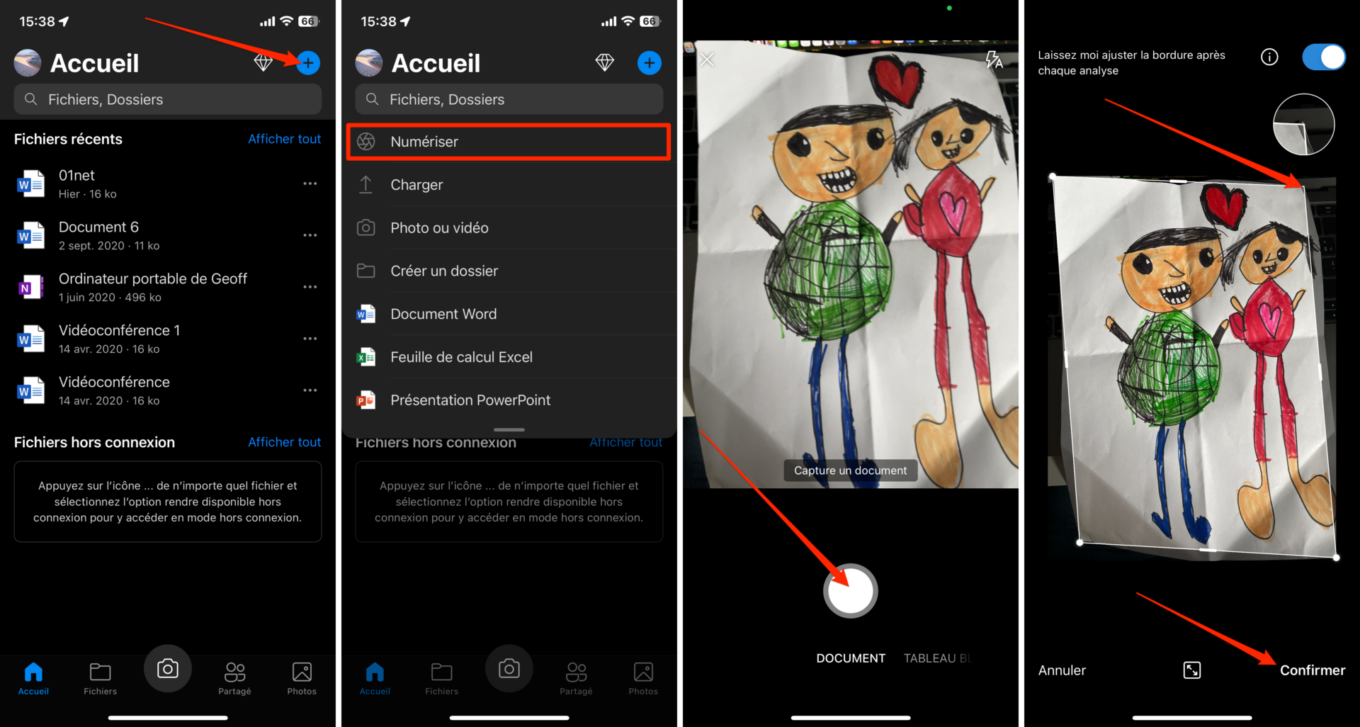
然后,OneDrive 将为您提供不同的工具来允许您编辑扫描。按下按钮好的,选择保存目录并个性化文档的名称。最后,按右上角显示的复选标记以保存扫描的文档。
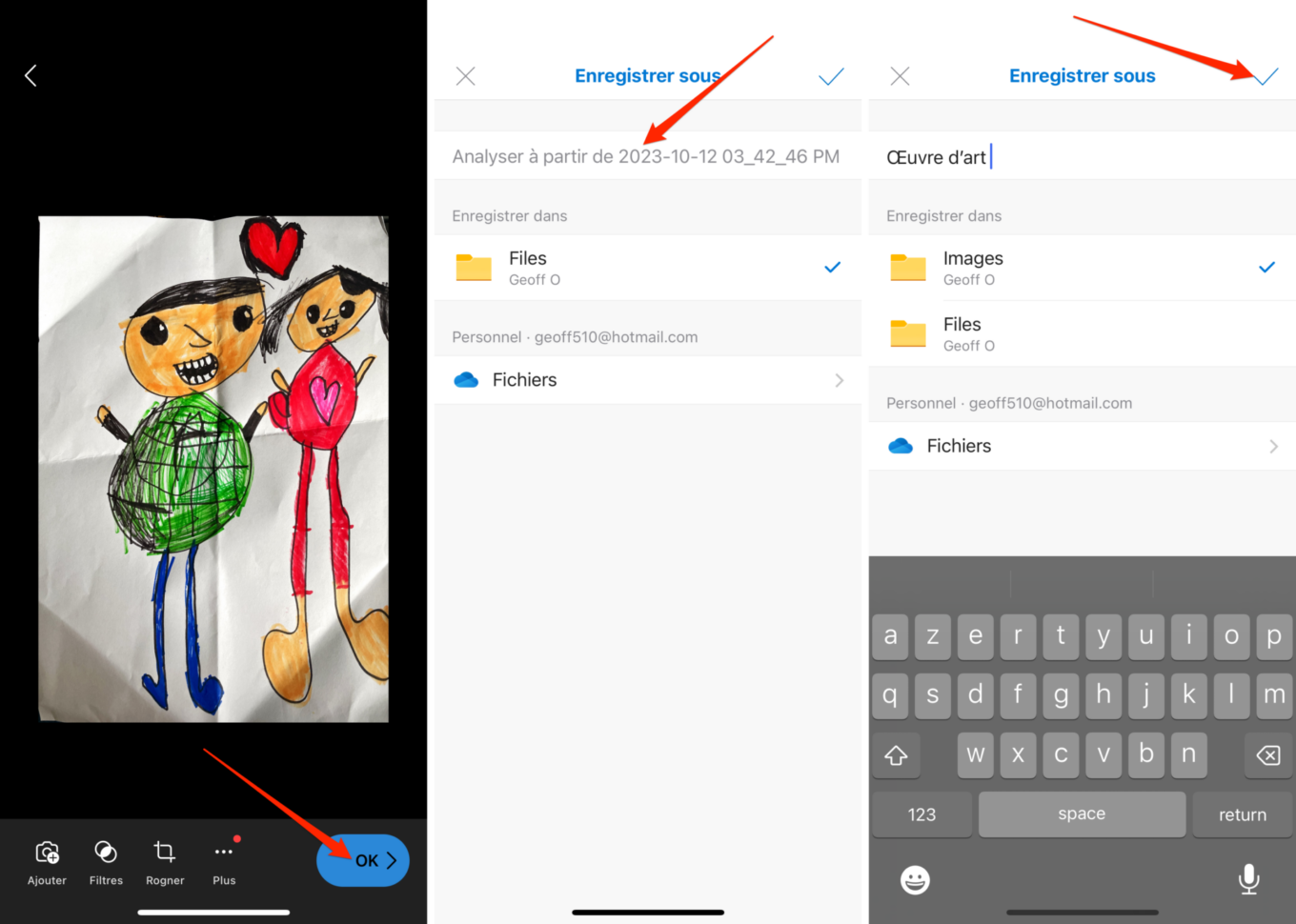
6. 将存储在 OneDrive 上的附件插入 Outlook
如果您使用 OneDrive,那么您很可能也会使用 Outlook。这很好,微软的在线存储平台得益于与各种微软应用程序的出色集成。 Outlook 电子邮件也不例外。因此,当您需要发送作为电子邮件附件太大的文档时,请注意完全有可能依靠 OneDrive 的在线存储来超过 20 MB 的限制。
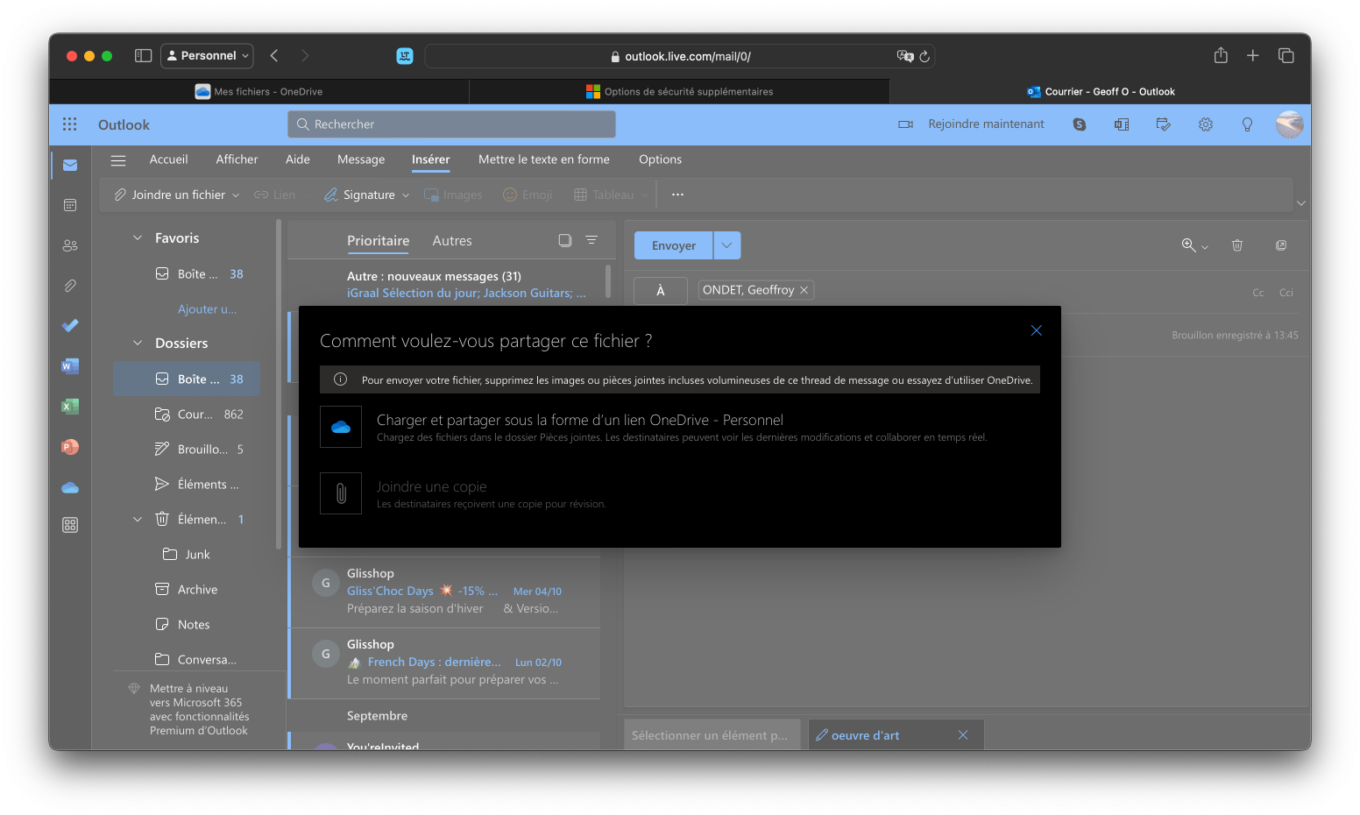
您几乎不需要做任何事情来做到这一点。当您在 Outlook 中插入太大的附件时,电子邮件应自动要求您上传相关文件并将其作为 OneDrive 链接共享。







